Cuando era joven, mi padre me decía: "Si vas a hacer algo, es mejor que conozcas todos los hechos". Overclocking de tu CPU no es diferente.
Desde la solución de enfriamiento hasta la fuente de alimentación, cada componente de su computadora debe tenerse en cuenta al realizar overclocking. Es muy importante saber qué tipo de disipador térmico utilizará durante este proceso, ya que algunos serán mejores para este proceso que otros.
El disipador térmico estándar para el 1500x es el Wraith Spire, que es un enfriador de 95 vatios en comparación con los modelos Ryzen anteriores, que solo proporcionaban un enfriador de 65 vatios. La aguja nos permitirá hacer overclock al máximo recomendado y quizás más. Comencemos.

Antes de iniciar el overclocking, es importante instalar CPU-Z y Cinebench. Esto nos mostrará si nuestro overclock es realmente estable en la relación de reloj seleccionada y mostrará el aumento relativo del rendimiento de la CPU.
Ejecute benchmarks inicialmente para ver el estado predeterminado de su CPU y compare esos valores con los benchmarks posteriores. Además, use una herramienta para monitoriza la temperatura de tu CPU en todo momento.
Overclock AMD Ryzen CPU
Lo primero que vamos a hacer es iniciar el BIOSpresionando F2cuando la computadora pone en marcha. Después de cargar en el BIOS, verá una pantalla similar a esta:
In_content_1 all: [300x250] / dfp: [640x360]->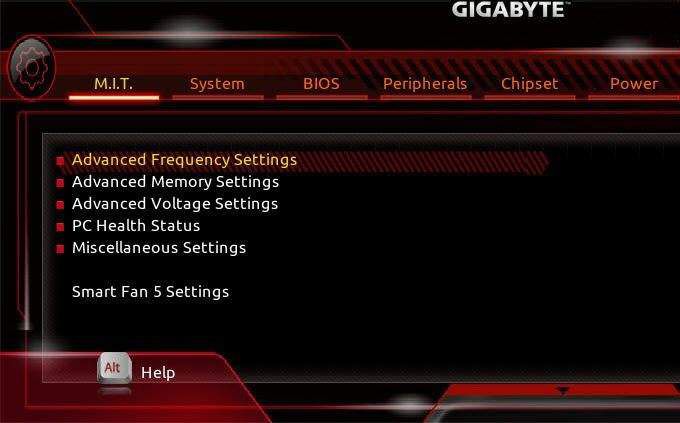
La única pestaña que tenemos es necesario centrarse en la pestaña MIT(placa base inteligente Tweaker). Dentro de esta pestaña, trabajaremos principalmente en Configuración avanzada de frecuencia, Configuración avanzada de voltajey Configuración de Smart Fan 5.
Al hacer clic en Configuración de frecuencia avanzadalo llevará a esta pantalla:
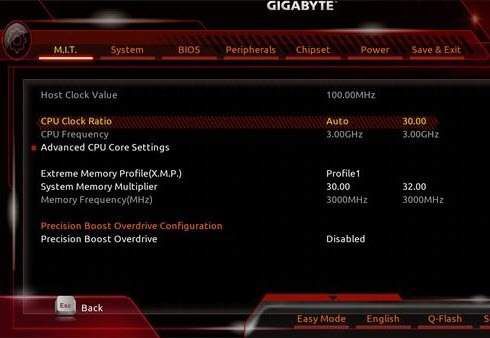
Este punto depende de su configuración, pero AMD ha declarado que la relación de reloj recomendada para el overclocking es 3.70 GHz, por lo que vamos a configurarlo en Esta frecuencia de reloj.
Para hacerlo, seleccione CPU Clock Ratioy cámbielo de Autoa 37.00(para mi compilación he configurado esto a 39.00porque esa es la velocidad de reloj estable más alta que puedo ejecutar). Después de ajustar la relación de reloj, verá que el multiplicador de BIOS cambia automáticamente la Frecuencia de CPUa 3.7 GHz.
Antes de arrancar, vaya a Advanced CPU CoreSettings(justo debajo de Frecuencia de CPU). Su pantalla debería verse así:
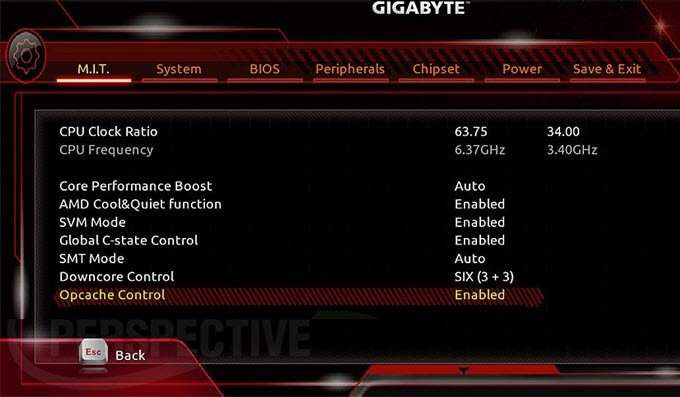
En esta configuración, configuraremos Core Performance Boosten Disabled. Esto evitará que la frecuencia fluctúe, asegurando que se mantenga constante a 3.7 GHz. A continuación, vamos a Desactivarla función AMD Cool & Quiety Desactivarel Control global de estado C.
A continuación, vamos a Desactivarla función AMD Cool & Quiety Disablethe Global Control de estado C. Cool & Quiet simplemente limita la velocidad del ventilador y el control de estado C básicamente envía un comando a su CPU para usar menos energía cuando cree que el procesador está inactivo, ya que no queremos limitar la potencia o la velocidad del ventilador, vamos a desactivarlos . Deje Modo SMT, Control de Downcorey Control de Opcacheen su configuración predeterminada.
Presione F10para guardar la configuración y salir para reiniciar su computadora en Windows y ejecutar sus puntos de referencia. NOTA: su placa base puede encenderse y apagarse varias veces después de modificar la configuración, esto es normal. Si se enciende y apaga más de seis veces, le avisará con un mensaje de que el overclock falló y lo dirigirá de regreso al BIOS.
Si su computadora no puede iniciarse con la relación de reloj de 3.7 GHz o si ha ido a una frecuencia más alta (3.9 GHz), tendrá que aumentar los voltajes del núcleo de la CPU. Para modificar los voltajes, vaya a la Configuración avanzada de voltaje, que se puede encontrar en la pestaña Configuración avanzada de frecuencia. Su pantalla debería verse así:
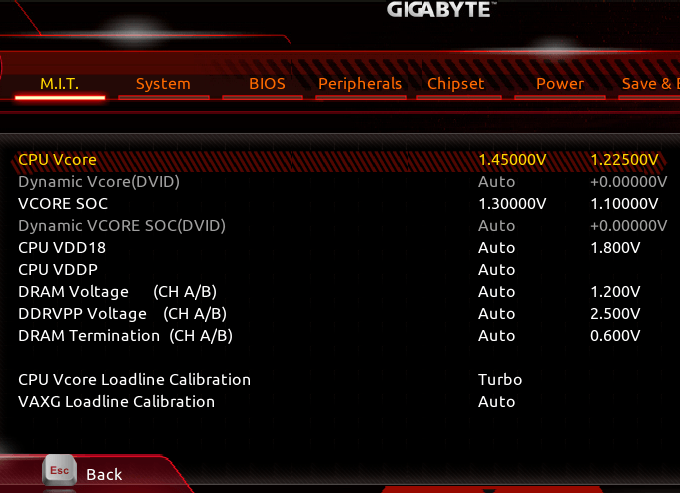
La Configuración avanzada de voltajenos permitirá mantener estable la CPU a frecuencias más altas, pero solo vamos a ajustar esta configuración si es necesario. El aumento del voltaje también aumentará el calor que producirá la CPU, por lo que haremos esto en último lugar y solo si el overclock no funciona con el voltaje predeterminado.
A 3.7 GHZ, es probable que no necesite aumentar los voltajes, pero si lo hace, vaya a la configuración de CPU Vcore. AMD ha declarado que el voltaje de núcleo de CPU máximo recomendado es 1.4250 V,pero para mi construcción estoy tratando de mantener mi CPU lo más fría posible. Establecer esto en 1.4000 Vhará el truco bien.
Recomiendo personalmente mantener todos los otros voltajes en Auto, pero si necesita aumentar el suyo, debe hacer coincidir los voltajes en el lado derecho de la pantalla. Aquí hay un ejemplo:
Reiniciar y ejecutar puntos de referencia .
En este punto, tendrá un overclock estable para su máquina, pero su CPU podría estar funcionando un poco caliente. Recuerde, aumentar los voltajes del núcleo aumentará la cantidad de calor producido.
Aquí es donde entra en juego la velocidad del ventilador. Después de seleccionar Configuración de Smart Fan 5en la parte inferior de la pestaña MIT, su pantalla debería verse así:

Si su procesador está funcionando demasiado caliente en este punto, seleccione el Control de velocidad del ventilador de la CPUy configúrelo en Velocidad máxima. Guarde su configuración y ejecute puntos de referencia.
Después de ejecutar todos mis puntos de referencia, mi CPU experimentó un aumento del rendimiento del 12%, lo que puede parecer insignificante, pero puede hacer o deshacer el rendimiento de algunas aplicaciones. Su CPU ya está lista para usar. Si tiene alguna pregunta, ¡no dude en preguntar!
Además, asegúrese de revisar nuestra publicación en como overclockear tu GPU también.
Créditos de imagen: https://www.guru3d.com/articles-pages/gigabyte-aorus-z370-gaming-7-review,6.html